Sơ đồ trang web WordPress xml. Plugin WordPress Sơ đồ trang web Google XML. Thêm bản đồ vào Yandex và Google
Xin chào mọi người, các bạn thân mến, đã lâu không gặp. Tôi hy vọng mọi người nhớ bạn và mong chờ những bài viết mới.
Những ngày nghỉ lễ cuối cùng cũng kết thúc, món nướng không còn nữa, do đó đã đến lúc bạn phải tập trung lại và làm việc hiệu quả. Như đã hứa trong bài viết trước, chúng ta sẽ lại nói về sơ đồ trang web, chỉ khác một chút.
Hãy nói về cách tạo bản đồ sitemap.xml dành cho WordPress
Vì vậy, theo kế hoạch của chúng tôi, chúng tôi sẽ tìm hiểu sơ đồ trang web xml hoặc sitemap.xml cho WordPress là gì, tại sao cần đến nó, cách sắp xếp nó trên trang web của chúng tôi và cách thông báo cho PS rằng chúng tôi có bản đồ.
Sơ đồ trang web xml là gì
Sơ đồ trang web ở định dạng xml là một tệp có tên sitemap.xml chứa thông tin về tất cả các bài viết trên blog của bạn cần được lập chỉ mục.
Nói chính xác hơn, tệp này chứa địa chỉ đầy đủ của các bài viết và trang trên trang web, cũng như các siêu dữ liệu khác nhau như ngày tháng thay đổi cuối cùng, tần suất thay đổi, v.v.
Tệp này có thể được tạo thủ công hoặc sử dụng một số plugin nhất định, rất thuận tiện. Thuận tiện vì tập tin này sẽ được cập nhật tự động. Tức là nó sẽ luôn tươi mới và thông tin thực tế về nội dung của bạn. Bài viết đã được viết, xuất bản và trước khi bạn kịp chớp mắt, nó đã có trong sơ đồ trang web, cứ như vậy.
Về nguyên tắc, để không làm blog của bạn lộn xộn với nhiều plugin khác nhau, bạn có thể sử dụng các dịch vụ trực tuyến. Phổ biến nhất là http://www.sitemapgenerator.ru.

Nhưng ở đây cần lưu ý rằng với mỗi bài viết mới, sơ đồ trang web.xml bạn sẽ cần phải tạo và sao chép vào máy chủ nhiều lần.
Ai quan tâm đánh giá dịch vụ này thì bình luận, mình sẽ làm một bài riêng.
Tại sao bạn cần sơ đồ trang web xml?
Bạn hỏi tại sao lại có tất cả những trò tà thuật ma thuật với những lá bài này. Viết những bài viết hay hơn cho chính mình, làm việc chăm chỉ hơn và bạn sẽ hạnh phúc. Nhưng không, họ đã nghĩ ra một số thẻ ở đây...
Vâng, thưa các bạn, thế giới này ngày càng trở nên phức tạp hơn, không có lối thoát. Vì vậy, để luôn bắt kịp xu hướng, bạn phải không ngừng học hỏi. Như Lênin vĩ đại để lại.
Nói chung, toàn bộ hoạt động kinh doanh bản đồ này đã trở nên phù hợp sau cơn sốt CMS. Như mọi người đều biết, đây là một hệ thống quản lý nội dung.
Và cô ấy là gì? Nào, chúng ta hãy cố gắng lên. Aaaa, đúng rồi! Một số lượng lớn các tệp khác nhau, phần lớn không liên quan gì đến nội dung.
Nhưng xui xẻo, tác phẩm sẽ đến và thò mũi vào mọi lỗ hổng để tìm kiếm thứ khác để lập chỉ mục.
Và như bạn đã biết, robot là loài động vật ngu ngốc. Và cho đến khi bạn nói rõ ràng nó có thể đi đâu và không thể đi đâu, có nội dung ở đâu và không có nội dung, nó sẽ lập chỉ mục mọi thứ, cái gì cần và cái gì không, một cách bừa bãi.
Vì vậy, chính xác là dành cho những sinh vật ngu ngốc như vậy mà một bản đồ trang web được tạo ra, trong đó có ghi rõ ràng rằng có nội dung.
Tức là robot lao tới như một con chó săn, đánh hơi bản đồ, lần theo dấu vết và nhanh chóng chạy qua các bài báo.
Về cơ bản, chúng tôi đã chú ý đến nội dung của anh ấy. Nhưng không ai cấm anh ta lập chỉ mục mọi thứ ngoại trừ nội dung. Vì file có nhiệm vụ giải quyết vấn đề này robot.txt. Và chúng ta sẽ nói về nó trong một tài liệu khác, vì vậy hãy đăng ký nhận thông tin cập nhật để không bỏ lỡ
Plugin Sơ đồ trang web XML của Google

Chà, chúng ta đã sắp xếp xong lý thuyết, hãy chuyển sang thực hành. Theo kế hoạch, tổ chức của chúng tôi, vốn đã sẵn sàng, đã có bản đồ trên trang web của mình.
Như họ nói, không có gì đơn giản hơn, để làm được điều này, bạn sẽ phải cài đặt một plugin nhỏ, tên mà bạn có thể thấy ở trên. Plugin này rất phổ biến. Hơn một triệu lượt cài đặt, chỉ trong một phút, vì vậy hãy cài đặt và đừng sợ bất cứ điều gì.
Vì vậy, chúng tôi đã cài đặt, kích hoạt và thấy một phần phụ mới trong bảng điều khiển trong phần “Cài đặt” "Sơ đồ trang web XML" và thế là xong, bạn không cần phải cấu hình gì cả, mọi thứ sẽ hoạt động như vậy.
Bây giờ nếu chúng ta ở trong thanh địa chỉ hãy gõ vào trình duyệt http://siteaddress/sitemap.xml một trang sẽ mở ra với thông tin về cấu trúc nội dung của blog. Các tiêu đề, trang, bài viết, tất cả những thứ này có thể được nhìn thấy và tìm thấy khi chúng được cập nhật lần cuối.
Tuyệt vời, một nửa công việc đã hoàn thành! Bạn hỏi tại sao chỉ là một nửa trận chiến? Bởi vì chúng ta cần thông báo cho những người thân yêu của chúng ta công cụ tìm kiếm rằng chúng tôi có một bản đồ trang web. Hãy nhớ những gì bạn đã nói với tôi về robot? Bạn luôn phải thể hiện và nói với họ mọi thứ.

Đây là một chủ đề khá lớn nên tôi không thể kể chi tiết cho bạn mọi thứ trong phạm vi bài viết này. Tôi sẽ chỉ nói rằng trước hết bạn cần phải đăng ký với Yandex Webmaster và một dịch vụ tương tự từ Google - Công cụ dành cho quản trị viên web.
Thêm chúng ngay vào dấu trang, màn hình nền, bảng điều khiển của bạn bắt đầu nhanh v.v., vì bạn sẽ phải sử dụng chúng khá thường xuyên.
Sơ đồ trang web, hay đúng hơn là địa chỉ nơi nó tọa lạc, được thêm vào trường hợp đầu tiên trong phần "Thiết lập chỉ mục", và trong phần thứ hai của phần "Quét" .
Đó là tất cả cho ngày hôm nay; trong bài viết tiếp theo chúng ta sẽ nói về các dịch vụ này chi tiết hơn.
Xin chào các độc giả thân yêu của trang blog. Tôi xin lưu ý ngay rằng để tạo bản đồ blog, chúng ta sẽ không cần một plugin mà là hai plugin. Đầu tiên trong số chúng, được gọi là Sơ đồ trang web Google XML, sẽ tạo một tệp ở định dạng XML, sau đó sẽ được cung cấp cho các công cụ tìm kiếm (bằng cách thêm một liên kết đến nó trong bảng điều khiển Yandex và Google Webmaster mà tôi đã viết).
Plugin thứ hai, được gọi là Dagon Design Sitemap Generator, sẽ tạo sơ đồ trang web cho khách truy cập blog của bạn, đại loại như thế này. Nó sẽ giúp làm cho tài nguyên của bạn minh bạch hơn đối với khách truy cập, tức là. Điều này sẽ giúp họ dễ dàng di chuyển giữa các tài liệu và tìm thấy những bài đăng họ cần.
Các tính năng tạo bản đồ trong WordPress

Như bạn có thể thấy trong hình, dự án được xây dựng trên Joomla (khoảng bốn tháng tuổi) vẫn được các công cụ tìm kiếm khác nhau lập chỉ mục khá không đồng đều. Trong khi trang blog, được xây dựng trên WordPress (lúc đó chưa đầy một tháng), đã được tất cả các công cụ tìm kiếm lập chỉ mục đầy đủ. Đối với tôi, ví dụ này cho thấy rõ ràng tính hiệu quả của việc sử dụng phần mở rộng nàyđể tăng tốc và đảm bảo việc lập chỉ mục.
Vâng, hãy đọc về Trình tạo sơ đồ trang web của Dagon Design.
Chúc bạn may mắn! Trước hẹn sớm gặp lại trên các trang của trang blog
Bạn có thể xem thêm video bằng cách vào");">

Bạn có thể quan tâm
 Tạo bản đồ blog cho khách truy cập trong WordPress (Trình tạo sơ đồ trang web và plugin Bản đồ blog WP DS)
Tạo bản đồ blog cho khách truy cập trong WordPress (Trình tạo sơ đồ trang web và plugin Bản đồ blog WP DS)  Bộ đếm đơn giản và biểu tượng danh mục và trang - bộ đếm RSS và Twitter đẹp mắt, cũng như các biểu tượng cho danh mục và trang trong WordPress
Bộ đếm đơn giản và biểu tượng danh mục và trang - bộ đếm RSS và Twitter đẹp mắt, cũng như các biểu tượng cho danh mục và trang trong WordPress  Cài đặt và cấu hình plugin cho WordPress, giải pháp vấn đề có thể xảy ra
Cài đặt và cấu hình plugin cho WordPress, giải pháp vấn đề có thể xảy ra
 Gói SEO tất cả trong một và nội bộ Tối ưu hóa công cụ tìm kiếm Blog WordPress (Thẻ meta Canonical, Mô tả và Tiêu đề)
Gói SEO tất cả trong một và nội bộ Tối ưu hóa công cụ tìm kiếm Blog WordPress (Thẻ meta Canonical, Mô tả và Tiêu đề)  Cách kiểm tra một trang web để tìm các liên kết bị hỏng - Xenu Link Sleuth, plugin và dịch vụ trực tuyến Broken Link Checker, cũng như các công cụ tìm kiếm
Cách kiểm tra một trang web để tìm các liên kết bị hỏng - Xenu Link Sleuth, plugin và dịch vụ trực tuyến Broken Link Checker, cũng như các công cụ tìm kiếm  Plugin WordPress s trên blog (trang web) của tôi
Plugin WordPress s trên blog (trang web) của tôi  Thư viện dành cho WordPress dựa trên plugin Thư viện NextGEN - tạo và hiển thị thư viện ảnh và trình chiếu trong bài viết
Thư viện dành cho WordPress dựa trên plugin Thư viện NextGEN - tạo và hiển thị thư viện ảnh và trình chiếu trong bài viết
(Cập nhật lần cuối: 17/02/2019)
Xin chào các đồng nghiệp! Trong bài đăng này tôi sẽ nói với bạn cách tạo và định cấu hình Sơ đồ trang web cho WordPress, dành cho các công cụ tìm kiếm như Yandex, Google, Bing, [email protected]. Đừng nhầm lẫn XML với HTML. Cái đầu tiên phù hợp với các công cụ tìm kiếm và cái thứ hai chủ yếu dành cho người dùng. Có thể bạn đã biết sơ đồ trang web XML là gì. Hãy để tôi nhắc bạn: đây là danh sách các trang trên trang web/blog của bạn mà khách truy cập không nhìn thấy mà chỉ hiển thị rõ ràng. tập tin XML Sơ đồ trang web cho phép bạn thông báo cho Google và Yandex về các trang trên trang web của bạn để chúng được đảm bảo đưa vào chỉ mục của công cụ tìm kiếm.
Plugin Sơ đồ trang web Google XML dành cho WordPress
Sơ đồ trang web XML có thể giúp các công cụ tìm kiếm xác định vị trí của các trang trên trang web, blog và thời gian của chúng cập nhật cuối cùng, cập nhật tần suất và tầm quan trọng liên quan đến các trang khác của tài nguyên web để công cụ tìm kiếm có thể lập chỉ mục trang web một cách thông minh hơn.
Sơ đồ trang web là gì?
Sơ đồ trang web - Tệp XML chứa thông tin dành cho các công cụ tìm kiếm (chẳng hạn như Google, Yandex, Bing, [email protected]) về các trang web phải được lập chỉ mục. Nói một cách đơn giản, đây là những URL của trang web mà bạn gửi tới các công cụ tìm kiếm.
Yandex hỗ trợ các định dạng XML và TXT. Định dạng XML cho phép truyền tải thông tin bổ sung.
Plugin sẽ giúp chúng ta tạo blog hoặc sơ đồ trang web trên WordPress Sơ đồ trang web Google XML. Việc này tạo ra một tệp XML, cập nhật nó, v.v. Tất cả những gì bạn cần là một plugin, cấu hình nó và quên nó đi. Cài đặt Google Tiêu chuẩn Sơ đồ trang web XML.
Sơ đồ trang web Google XML Plugin WordPress
Một trong những plugin WP tốt nhất. Nó sẽ cung cấp một sơ đồ trang web XML hoàn chỉnh cho các công cụ tìm kiếm. Nó đã được cài đặt hơn 24.243.146 lần.
 Plugin Sơ đồ trang web XML của Google
Plugin Sơ đồ trang web XML của Google Hãy sử dụng plugin này, nó sẽ cải thiện SEO của bạn rất nhiều. Nó sẽ tạo một sơ đồ trang web XML đặc biệt và giúp các công cụ tìm kiếm như Google, Bing, Yandex và Mail Ru lập chỉ mục tài nguyên web của bạn tốt hơn. Với sơ đồ trang web như vậy, trình thu thập thông tin sẽ dễ dàng nhìn thấy hơn nhiều cấu trúc hoàn chỉnh trang web của bạn và trích xuất nó hiệu quả hơn. Plugin hỗ trợ tất cả các loại trang được tạo bởi WordPress, cũng như các URL tùy chỉnh.
Ngoài ra, nó còn thông báo cho tất cả các công cụ tìm kiếm chính mỗi khi bạn đăng nội dung mới. Mô-đun này hoàn toàn miễn phí và được dịch sang tiếng Nga (mặc dù không hoàn toàn nhưng những điều quan trọng nhất đã được dịch).
Cài đặt plugin theo cách thông thường bằng cách sử dụng chức năng Plugin - Thêm mới. Nhập nó vào trường tìm kiếm Tên Google Sơ đồ trang web XML:
 Cài đặt plugin từ bảng quản trị
Cài đặt plugin từ bảng quản trị Thiết lập Sơ đồ trang web XML
Sau khi cài đặt và kích hoạt thành công plugin, bạn cần cấu hình nó. Trong phần "Cài đặt", nhấp vào:
 cài đặt xml sơ đồ trang web
cài đặt xml sơ đồ trang web Trang: Trình tạo sơ đồ trang web XML cho WordPress sẽ mở ra, nơi bạn cần định cấu hình nó. Trên trang này, ở trên cùng, bạn sẽ thấy một liên kết tới thẻ của mình:
 Liên kết tới sơ đồ trang web xml của trang web của bạn
Liên kết tới sơ đồ trang web xml của trang web của bạn Bạn có thể nhấp vào nó và xem nó trông như thế nào:
 Sơ đồ trang web XML cho công cụ tìm kiếm
Sơ đồ trang web XML cho công cụ tìm kiếm Các cài đặt quan trọng được thực hiện bằng ngôn ngữ tiếng Nga mạnh mẽ và bản địa của chúng tôi, vì vậy bạn sẽ không khó hiểu mọi thứ. Những cài đặt nào có thể được thực hiện? Nhà phát triển plugin chỉ ra rằng các giá trị mặc định phù hợp với hầu hết các trang web. Tuy nhiên, mỗi người dùng vẫn phải tự quyết định. Cho biết những danh mục nào cần loại trừ khỏi bản đồ, nội dung của bản đồ trang web, mức độ ưu tiên, tần suất thay đổi, v.v. Nó phải giống như thế này:
 Cài đặt cho trang bản đồ xml của bạn
Cài đặt cho trang bản đồ xml của bạn Sau khi hoàn tất cài đặt, hãy nhớ nhấp vào “Cập nhật cài đặt”. Sẵn sàng. Bước tiếp theo Việc này nhằm thêm tệp Sơ đồ trang web vào quản trị trang web của các công cụ tìm kiếm để tăng tốc độ lập chỉ mục của trang WordPress. Và cũng có thể thêm liên kết tới bản đồ trong robots.txt.
Vì vậy, bạn nên đưa những trang nào vào bản đồ của mình? Vì lý do SEO, bạn chỉ nên đưa các trang mà bạn muốn xem vào tìm kiếm.
Bây giờ, khi viết một bài viết, plugin sẽ thông báo cho các công cụ tìm kiếm (không phải tất cả mà chỉ Google, Bing, Yahoo và Ask.com) về việc cập nhật blog của bạn. Plugin sẽ tự động cập nhật sơ đồ trang web của bạn nếu bạn đăng, vì vậy bạn không cần phải làm gì khác
Đối với các công cụ tìm kiếm khác, bạn cần thực hiện việc này - đọc.
Xin lưu ý, các bạn ơi, tính năng Sơ đồ trang web XML có sẵn trong Plugin SEO Và .
Chúc mọi điều tốt lành và hẹn gặp lại. Tạm biệt!
Chào mọi người. Trong bài viết hôm nay, tôi quyết định viết về sơ đồ trang web, trước hết, các công cụ tìm kiếm cần có hàng đợi định hướng và lập chỉ mục. Phần tử này có vẻ như là một thuộc tính trang web không quan trọng đối với bạn, nhưng nếu bạn muốn quảng bá trang web của mình một cách hiệu quả thì bản đồ thực sự là một phần tử bắt buộc. Vì vậy, hãy đưa thẻ giá trị lớn hơn, đặc biệt định dạng xml.
Vì vậy, chúng ta hãy xem xét kỹ hơn về bản thân các thẻ, ý nghĩa, cách tạo và phát hiện của chúng bởi các công cụ tìm kiếm.
Bản đồ là một tệp xml chứa địa chỉ của tất cả các trang trên trang web; tỷ lệ phần trăm (từ 0% đến 100%) mức độ ưu tiên của trang; tần suất cập nhật xảy ra trên trang; ngày sửa đổi cuối cùng và có vẻ như một cái gì đó khác.
Thành thật mà nói, hầu hết các quản trị viên web đều biết đây là gì Sơ đồ trang web WordPress, nhưng hãy đưa ra câu trả lời trực tiếp cho câu hỏi này không phải ai cũng có thể Trên thực tế, bản đồ xml được tạo ra nhằm mục đích lập chỉ mục chính xác và nhanh chóng cho các trang trên trang web của bạn, nhưng đây là trước đây, khi các công cụ tìm kiếm “yếu và mù chữ”.
ĐẾN Hôm nay tình hình đã thay đổi đáng kể. Google cũng vậy, khi thu thập dữ liệu, trước hết tập trung vào các thuật toán của nó và chỉ sau đó mới thu thập dữ liệu trang web bằng bản đồ. Nếu bạn có thể tìm thấy tất cả các trang trên trang web của mình bằng cách nhấp vào siêu liên kết (theo quy định, mọi người đều có siêu liên kết này), thì các công cụ tìm kiếm sẽ cần bản đồ trang web của bạn giống như một học sinh. ai biết đường nhà, trên bản đồ thành phố.
Nếu bạn có điều hướng khó khăn, được xây dựng trên cơ sở js và flash, thì việc tạo ra bản đồ như vậy là cần thiết.
Cũng cần lưu ý, mặc dù tôi không thể tự mình xác nhận thông tin này nhưng người ta nói rằng đây là những thẻ giúp ích cho nội dung của bạn.
Tôi hy vọng bây giờ bạn không “che mặt” khi đọc ghi chú này. Nhưng tôi vẫn muốn nói điều đó trong điều kiện thực tế tạo bản đồ không phải là một yếu tố cấu trúc bắt buộc của trang web, nhưng nó cũng sẽ không thừa.
Bản đồ ở định dạng html - sự khác biệt là gì
Nếu bản đồ xml giúp robot tìm kiếm tìm thấy tất cả các trang thì tại sao chúng ta lại cần sơ đồ trang web HTML? Chà, đại loại là... vâng, nó tương tự giúp các công cụ tìm kiếm tìm thấy tất cả các trang trên trang web, ngay cả những trang “sâu” nhất, nhưng không giống như trang trước, nó có thể dễ dàng được sử dụng bởi những khách truy cập bình thường có trí thông minh phi nhân tạo.
Theo quy định, các thẻ như vậy được thiết kế đồng thời duy trì cấu trúc của trang web, thiết kế của nó và trong trường hợp có trọng lượng lớn, chúng được chia thành nhiều trang để tăng tốc độ tải.
Cách tạo sitemap.xml trên WordPress
May mắn thay, bạn không phải tạo bản đồ theo cách thủ công. Có một plugin đặc biệt cho mục đích này - Sơ đồ trang web Google XML- hầu hết plugin tốt nhất trong số đó, thậm chí bao gồm tất cả các giải pháp dựa trên CMS của bên thứ ba.
Tất cả những gì bạn cần làm là cài đặt và kích hoạt plugin. Tại thời điểm này, một bản đồ sẽ được tạo với danh sách các trang của trang web ở định dạng .xml và sẽ có sẵn tại your_site.ru/sitemap.xml. Một phiên bản nén của bản đồ cũng sẽ được tạo và đăng tại your_site.ru/sitemap.xml.gz. Với những thay đổi tiếp theo hoặc thêm trang mới, plugin sẽ cập nhật danh sách bài đăng trên bản đồ, thông báo này sẽ thông báo cho công cụ tìm kiếm về những thay đổi.
Nó sẽ giống như thế này:
Tạo bản đồ HTML trong WordPress
Để tạo Sơ đồ trang web WordPress Có rất nhiều plugin khác nhau ở định dạng HTML nên mình sẽ liệt kê một vài plugin (danh sách sẽ được cập nhật)
Sơ đồ trang web WP SEO HTML
Cài đặt và kích hoạt plugin Sơ đồ trang web WP SEO HTML.
Bây giờ hãy chuyển đến tab Trang → Tạo mới và thêm trang mới với bất kỳ tên nào thì gọi nó là “Sơ đồ trang web” sẽ thích hợp hơn. Bạn cũng có thể đặt nội dung của riêng mình trên trang, ví dụ: mô tả về trang web hoặc nội dung nào khác.
Sau đó đi tới Cài đặt → Sơ đồ trang web SEO HTML nơi chúng tôi thực hiện các cài đặt đơn giản: chọn trang nào để hiển thị bản đồ trang web, số lượng cột để đặt liên kết đến bài viết, vị trí hiển thị bản đồ trên trang liên quan đến thông tin được đăng trên đó, vân vân.
 Chúng tôi lưu cài đặt và kiểm tra trang đã tạo trước khi thực hiện việc này.
Chúng tôi lưu cài đặt và kiểm tra trang đã tạo trước khi thực hiện việc này.
Thêm bản đồ vào Yandex và Google
Trong thực tế Sơ đồ trang web WordPress Robot tìm kiếm phải tự phát hiện chúng, nhưng các công cụ tìm kiếm có thể trợ giúp việc này.
Yandex
Bạn cần có tài khoản trong Yandex, đồng thời thêm trang web vào bảng điều khiển Yandex.Webmaster - nếu bạn chưa làm như vậy.
Sau đó chọn trang web mong muốn trong bảng điều khiển quản trị trang web và mở trang Cài đặt lập chỉ mục → Sơ đồ trang web.
 Bây giờ bạn cần chỉ định liên kết đến sơ đồ trang web ở định dạng .xml trong một trường đặc biệt và nhấp vào nút Thêm.
Bây giờ bạn cần chỉ định liên kết đến sơ đồ trang web ở định dạng .xml trong một trường đặc biệt và nhấp vào nút Thêm.
 Hành động tương tự phải được thực hiện với phiên bản nén của bản đồ.
Hành động tương tự phải được thực hiện với phiên bản nén của bản đồ.
Tương tự, bạn cần có một tài khoản trong hệ thống và một trang web được thêm vào Google Webmasters.
Vì vậy, hãy chọn trang web của bạn từ danh sách trong bảng điều khiển (nếu có một vài trang trong số đó).
Ở góc trên bên phải sẽ có nút màu đỏ Thêm/kiểm tra tệp sơ đồ trang web mà bạn cần nhấp vào. Một cửa sổ nhỏ sẽ ngay lập tức bật lên trong đó chúng tôi chỉ ra đường dẫn đến tệp bản đồ.
 Sau đó nhấp vào Thêm.
Sau đó nhấp vào Thêm.
Hôm nay chúng ta sẽ phân tích việc tạo sitemap.xml cho WordPress. Có những dịch vụ trực tuyến đặc biệt tạo ra một bản đồ như vậy, nhược điểm của chúng là nó phải được tạo lại mỗi lần.
Sơ đồ trang web WordPress được tạo tự động bằng cách sử dụng các plugin cập nhật nó mỗi khi có bài viết mới được thêm vào. Trước tiên, hãy tìm hiểu lý do tại sao WordPress lại cần sơ đồ trang web và sau đó chúng ta sẽ chuyển sang phần tự động tạo sơ đồ trang web.
Tại sao bạn cần sơ đồ trang web XML cho WordPress?
Chúng ta đã biết rằng văn bản chỉ ra máy tìm kiếm, thông tin nào nên được lập chỉ mục và thông tin nào không nên lập chỉ mục. Nhưng sơ đồ trang XML dành cho WordPress thực hiện chức năng sắp xếp: cái gì cần lập chỉ mục trước và cái gì ít quan trọng hơn khi lập chỉ mục; tần suất cần thiết phải lập chỉ mục lại các trang nhất định.
Sơ đồ trang web WordPress sẽ giúp trình thu thập thông tin của công cụ tìm kiếm khám phá trang web của bạn. Do đó, đây là một hướng dẫn giúp công cụ tìm kiếm lập chỉ mục các trang của trang web nhanh hơn. Chúng ta hãy xem nội dung kỹ thuật của tập tin này.
Sơ đồ trang web XML - tập tin thông tinđịnh dạng xml, chứa hướng dẫn dành cho công cụ tìm kiếm (địa chỉ của tất cả các trang trên trang web, mức độ ưu tiên của từng trang từ 0% đến 100%, tần suất thay đổi trang và thay đổi cuối cùng được thực hiện trên trang).
Đối với sơ đồ trang web blog WordPressđặt các giá trị chỉ báo sau:
- Lastmod - đối với các trang và bài đăng, bạn cần đặt giá trị của thay đổi cuối cùng và đối với trang chính, giá trị của ngày sửa đổi gần đây nhất của bất kỳ bài đăng nào.
- Changefreq - cập nhật hàng ngày cho trang chính, hàng tuần cho các bài đăng và hàng tháng cho các trang.
- sự ưu tiên - trang chủ= 1, bài đăng = 0,9, trang = 0,5
Bây giờ chúng ta hãy xem hai plugin để tạo sơ đồ trang web - (plugin tối ưu hóa SEO này đã được thảo luận trên blog) và plugin Sơ đồ trang web Google XML. Những lợi thế của việc đầu tiên bao gồm:
- không có liên kết xâm nhập vào trang web của tác giả
- xem bản đồ sạch hơn
- không tải thêm (nếu bạn đã sử dụng plugin này, bạn sẽ không phải cài đặt thêm plugin, do đó tải blog)
Plugin All in One SEO Pack tạo sơ đồ trang web cho WordPress
Plugin này xuất hiện tương đối gần đây nên không phải ai cũng biết về nó. Plugin All in One để tạo sơ đồ trang web WordPress Gói SEO sẽ là lựa chọn tốt nhất.
Cài đặt:
tôi hy vọng rằng plugin này bạn đã cài đặt và cập nhật lên phiên bản mới nhất. Trong thanh bên, tìm liên kết “ Công cụ SEO " Lựa chọn " Các mô-đun khác" và kích hoạt mô-đun " Sơ đồ trang web XML" Sẽ xuất hiện ở thanh bên liên kết mớiđể vào trang quản lý thẻ.
Tôi xin lưu ý rằng bên cạnh mỗi cài đặt đều có một dấu chấm hỏi, khi bạn bấm vào đó sẽ có một gợi ý hiện ra. Nhưng nếu bạn không muốn xử lý các cài đặt thì chỉ cần đặt các giá trị của tôi: 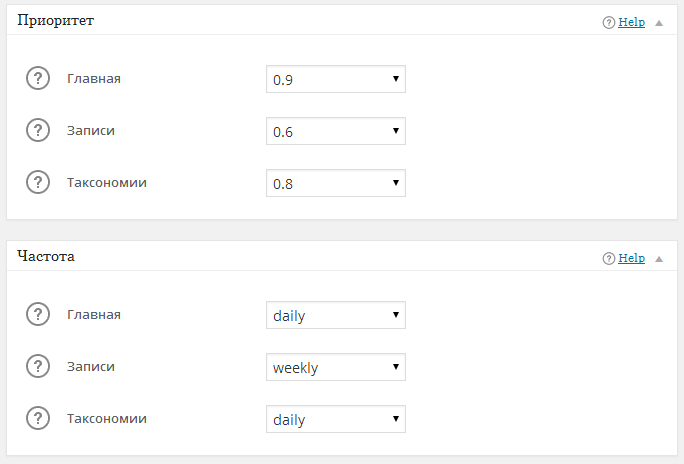
Các tùy chọn chính cho cài đặt sơ đồ trang web:
- Hội nhập trang bổ sung và tài nguyên của bên thứ ba.
- Khả năng loại trừ khỏi thẻ ghi các trang riêng lẻ(thường là tĩnh).
- Cài đặt mức độ ưu tiên và tần số quét. Nhập các giá trị hiển thị trong ảnh chụp màn hình trước đó.
- nhất lợi thế lớn cài đặt là mục " Sơ đồ trang web động" Nó cho phép bạn tự động tạo sơ đồ trang web cho WordPress mỗi khi bạn truy cập địa chỉ your_site/sitemap.xml. Chọn hộp bên cạnh mục này và bạn sẽ không phải tạo lại sơ đồ trang web mỗi lần. Bản đồ động không tạo tệp sitemap.xml trong thư mục gốc của trang web mà tạo bản đồ một cách nhanh chóng. Do đó, robots.txt phải chứa liên kết đến sơ đồ trang web, nếu không công cụ tìm kiếm sẽ không tìm thấy nó.
Plugin Sơ đồ trang web XML của Google
Plugin này không tiện lợi như plugin trước nhưng rất phổ biến (tôi nghĩ rằng không phải ai cũng biết về các tính năng mới của All in One Seo Pack). Vì vậy, Google XML Sitemaps cũng rất đáng được xem xét trong bài viết này.
Từ “Google” trong tên của plugin không có nghĩa là chỉ công cụ tìm kiếm này mới lập chỉ mục trang web của bạn. Sơ đồ trang web.xml - định dạng phổ quát, được lập chỉ mục như nhau bởi bất kỳ công cụ tìm kiếm nào. Việc cài đặt plugin là tiêu chuẩn. Chúng tôi sẽ xem xét phiên bản mới nhất (tại thời điểm viết bài) - 4.0.4.
Một trong những ưu điểm của plugin, như trong All in One Seo Pack, là tạo sơ đồ trang web một cách nhanh chóng(sitemap.xml cũng không được tạo trong thư mục gốc của trang web). Nếu đã có sơ đồ trang web được tạo trước đó (tệp sitemap.xml) trong thư mục gốc, plugin sẽ yêu cầu xóa nó - đồng ý.
Cài đặt của plugin Google khác một chút so với cài đặt trước. Tôi cũng khuyên bạn nên sử dụng cấu hình của tôi: 

Thêm sơ đồ trang web WordPress vào công cụ tìm kiếm.
Trước tiên, bạn nên kiểm tra xem tệp robots.txt của bạn có chứa liên kết đến /sitemap.xml hay không.
Truy cập Yandex.Webmaster, tìm tab “ Cài đặt lập chỉ mục» -> « Sơ đồ trang web" Nhập địa chỉ sơ đồ trang web của bạn vào mẫu đầu vào.
Bạn cũng có thể kiểm tra tính chính xác của bản đồ đã tạo bằng nút tương ứng trong quản trị trang web. Nếu không tìm thấy lỗi nào, hãy nhấp vào " Thêm vào».
Với Google mọi thứ đều tương tự: đi tới Quản trị trang web tới tab “ Tối ưu hóa» -> « Sơ đồ trang web».
Như vậy, bạn đã tạo xong một sitemap.xml cho WordPress, từ đó giúp công việc của bạn trở nên dễ dàng hơn robot tìm kiếm. Nhưng đừng quên rằng tài nguyên của bạn không dành cho máy móc mà dành cho con người! Trước hết hãy chú ý đến tính hữu ích của nó đối với người dùng, sau đó các công cụ tìm kiếm chắc chắn sẽ đánh giá cao nó.
Nhận các bài viết mới nhất, đăng ký!







